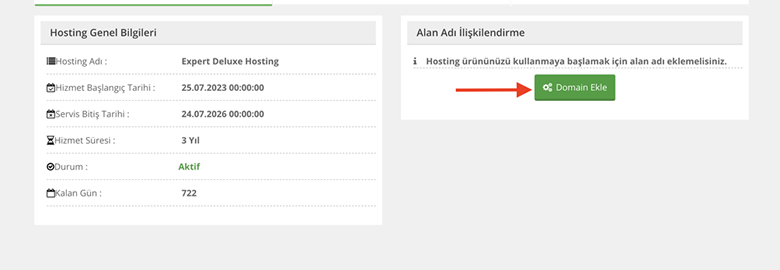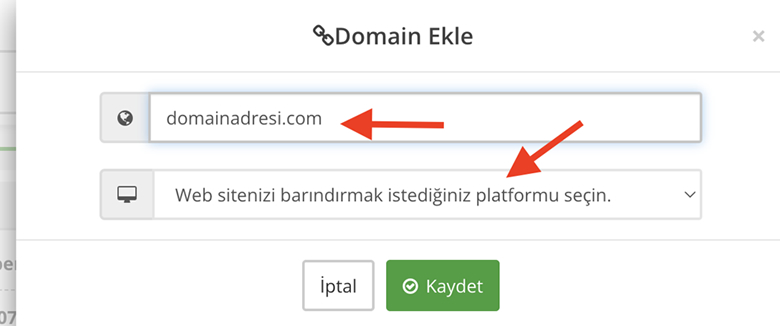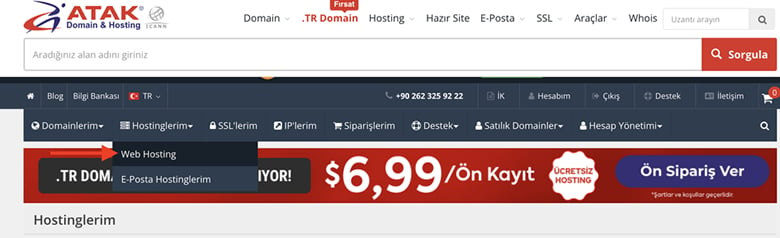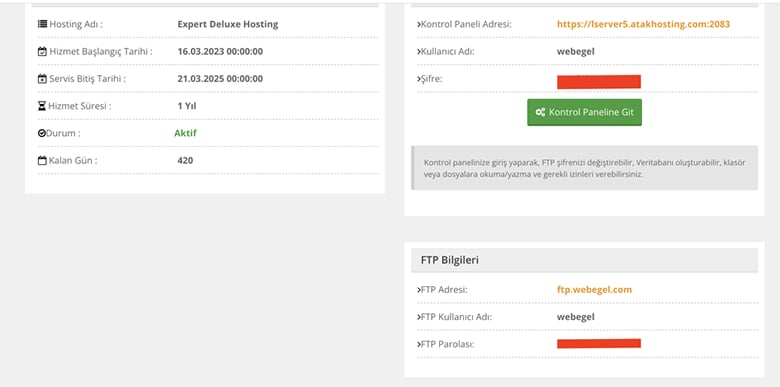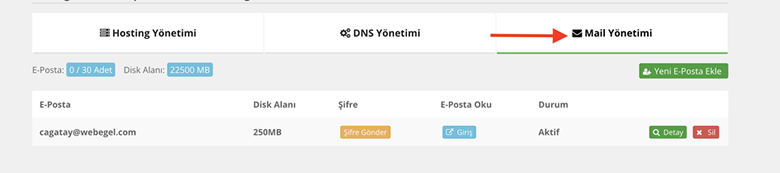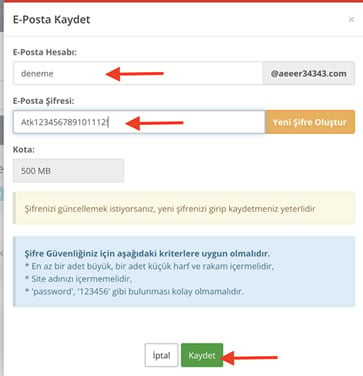Hosting ve Eposta Yönetimi Nasıl Yapılır ?
Hosting Paketine Domain Nasıl Eklenir İçin Tıklayınız
1- Atakdomain hesabınıza giriş sağlayınız.
2- Hostinglerim>Web Hosting tıklayınız.
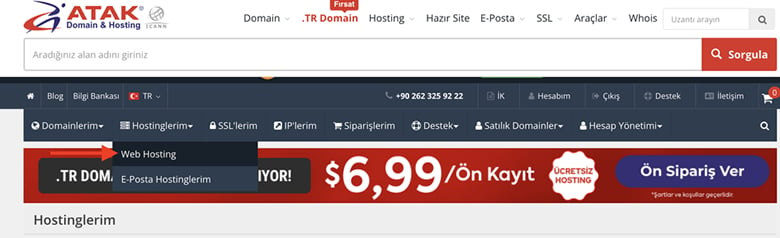
3- İlgili hosting hizmetiniz listede görünecektir. “Yönet” tıklayınız.

4- İlgili ekran da Hosting sürenizi, Hosting panelinizin giriş bilgilerini, FTP bilgilerinizi görüntüleyebilirsiniz.
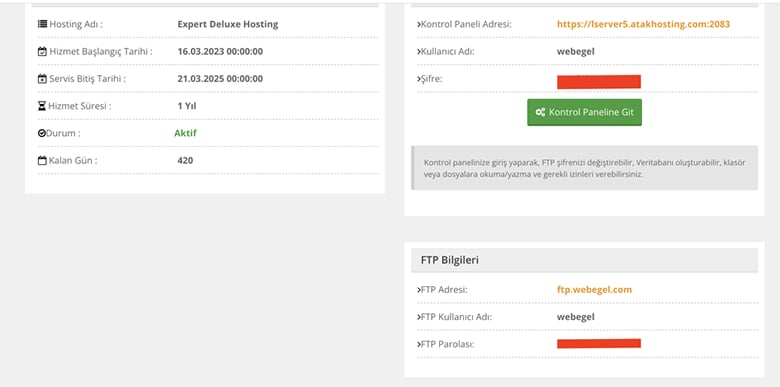
5- Mail Yönetimi alanında ise Mail hesabınızı açabilir ve yönetebilirsiniz.
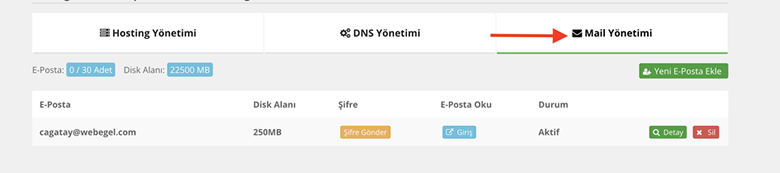
6- Yeni E-posta ekle tıklayınız.

7- Eposta adresinizi ve şifrenizi görselde yer aldığını gibi ilgili alanlara giriniz. Şifrenizin 12 karakter , 1 büyük, 1 küçük ve en az 1 adet sembol yer aldığına dikkat ediniz. Sonra Kaydet tıklayınız. Eposta adresinizi artık kullanabilirsiniz.
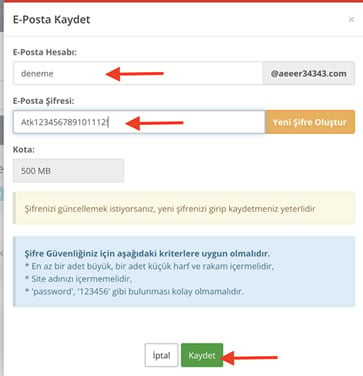
8- Oluşturduğunuz E-posta hesabını listede görebilirsiniz. Bu ekranda mail hesabınızın şifresini “Detay” tıklayarak değiştirebilir veya silebilirsiniz. E-posta Oku başlığı altında yer alan “Giriş” tıklayarak webmail giriş yapabilirsiniz.

- 1 ile işaretli alan “Şifre”Gönder” tıklayarak mail adresinizin şifresini sistemde kayıtlı mail adresinize gelmesini sağlayabilirsiniz.
- 2 ile işaretli alan “Giriş” tıklayarak webmail giriş sağlayabilirsiniz.
- 3 ile işaretli alan “Detay” tıklayarak mail adresinizin şifresini kendiniz güncelleyebilirsiniz.

Hosting Paketine Domain Nasıl Eklenir ?
1- Atakdomain hesabınıza giriş sağlayınız.
2- Hostinglerim>Web Hosting tıklayınız.
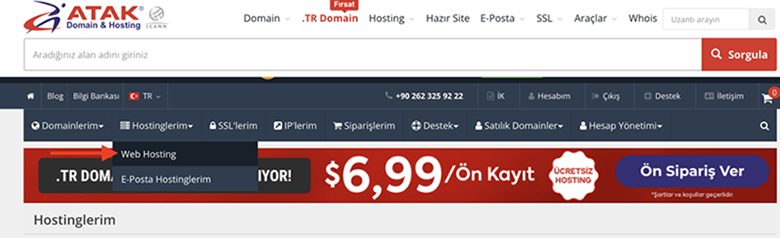
3- AD ile başlayan Hosting ürününüz de “Yönet” butonuna tıklayınız.

4- Açılan sayfada “Domain Ekle” butonu basınız.
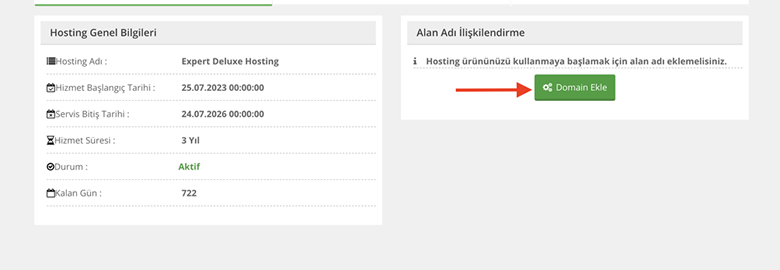
5- Domain adresinizi yazınız ve aşağı sekmeden cPanel veya Plesk Panel seçiminizi gerçekleştiriniz ve “Kaydet” tıklayınız. Domain adresiniz kısa süre içerisinde hosting paketinize eklenmiş olacaktır. Birkaç saniye sonra sayfayı yenileyerek hosting ve ftp erişim bilgilerinizi kontrol edebilirsiniz.
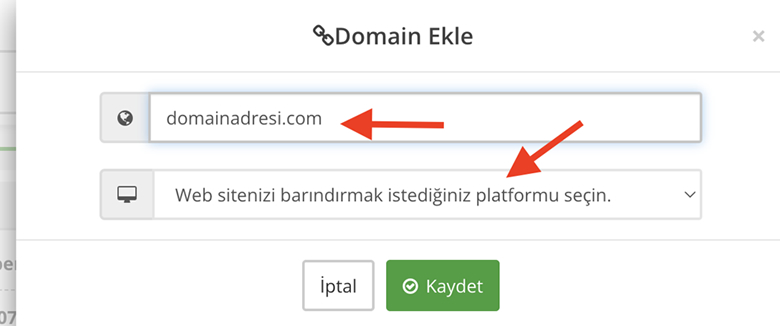
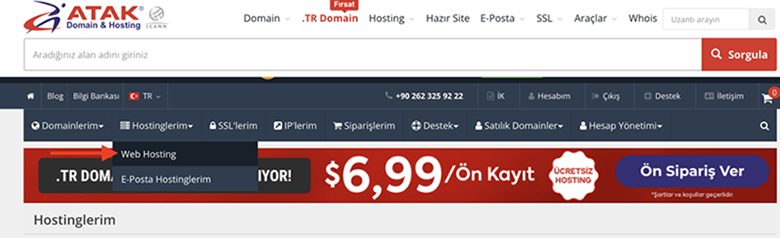
![]()